
Sommario:
- Autore John Day [email protected].
- Public 2024-01-30 10:01.
- Ultima modifica 2025-01-23 14:49.
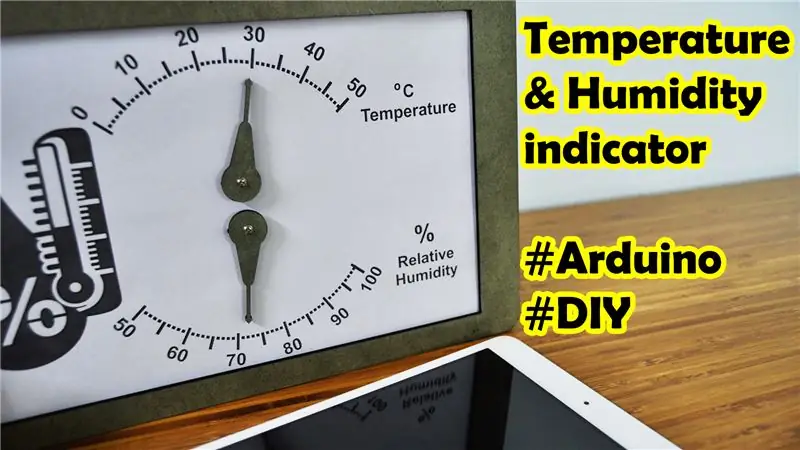
Questa istruzione mostrerà come creare una scatola che possa indicare temperatura e umidità con Arduino
Puoi mettere questa scatola sul tavolo per misurare la temperatura e l'umidità nella tua stanza
Con l'alta qualità della scatola in MDF tagliata al laser, ogni cosa è compattata saldamente e di bell'aspetto, quindi può essere usata personalmente o come regalo per i tuoi amici.
La parte importante di questa istruzione è il processo di calibrazione che guiderà come far combaciare gli aghi (controllo tramite servomotore) con il righello indicatore
Passaggio 1: riepiloga l'elenco delle parti


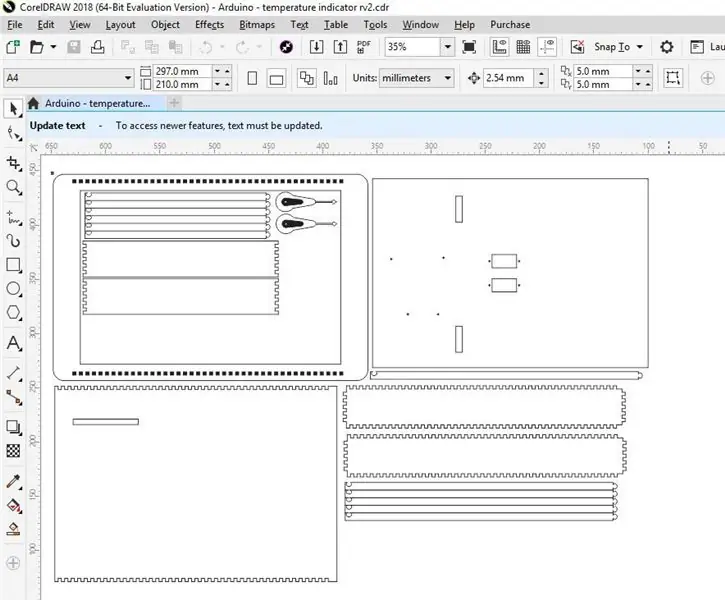

Questo progetto avrà bisogno di:
1. Arduino UNO
2. Sensore di temperatura e umidità DHT-22
3. Servomotori SG90
4. Scatola MDF
Nota: il collegamento alla casella MDF è un file desgin (Corel Draw). Puoi scaricare per tagliarlo con una macchina laser cnc.
Passaggio 2: circuito
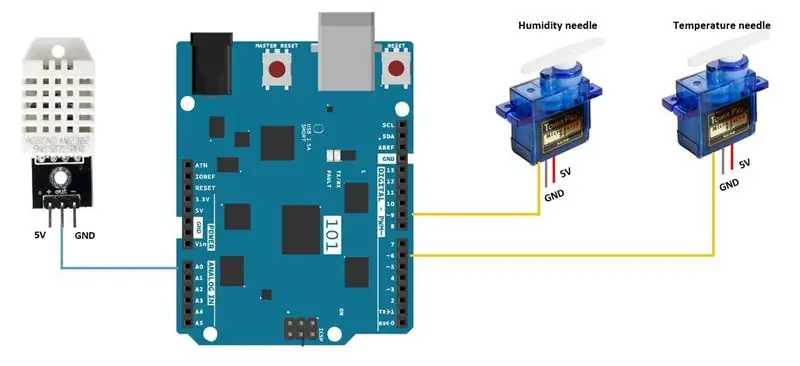
Crea un circuito come immagine, è abbastanza semplice per i fan di Arduino
Passaggio 3: codice Arduino
Il codice può essere scaricato da questo link (Google share)
Lo scopo principale del codice è leggere il valore dal sensore, quindi mostrare il risultato nel servomotore
Poiché l'angolo del servomotore non corrisponde al righello dell'indicatore, è necessario un processo di calibrazione per fare in modo che la lettura dal sensore possa essere visualizzata esattamente nel righello dell'indicatore
Passaggio 4: processo di calibrazione
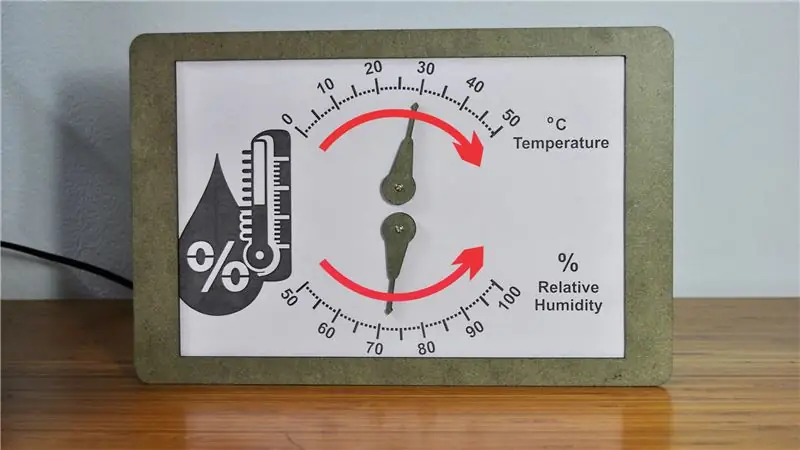
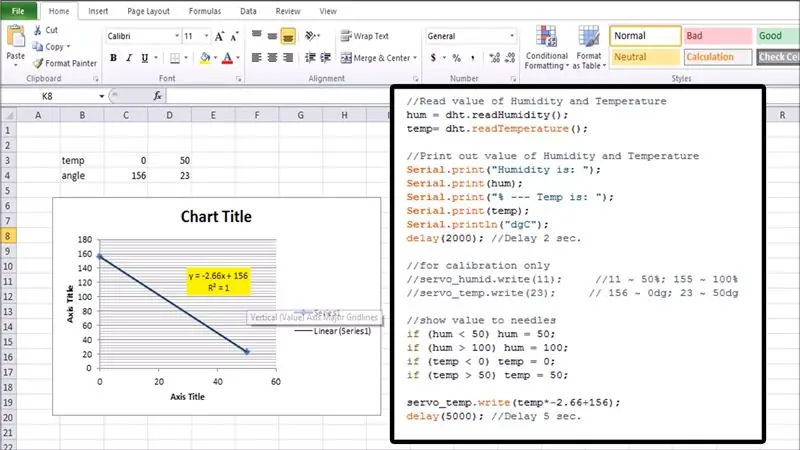
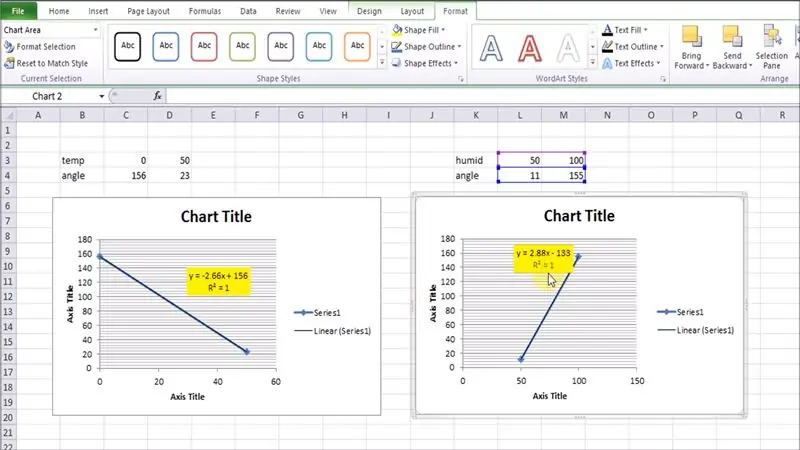
Per caso di temperatura:
1. Trova l'angolo del servo per il punto 0 e 50 gradi C
2. Inserisci quegli angoli nel file excel per trovare il fattore a e b (nella funzione f (x) = ax + b)
3. Immettere il fattore aeb nel codice Arduino per trovare la corrispondenza dell'angolo del servo con il risultato del sensore.
Eseguire la stessa procedura per il caso di umidità.
Passaggio 5: indicatore di prova
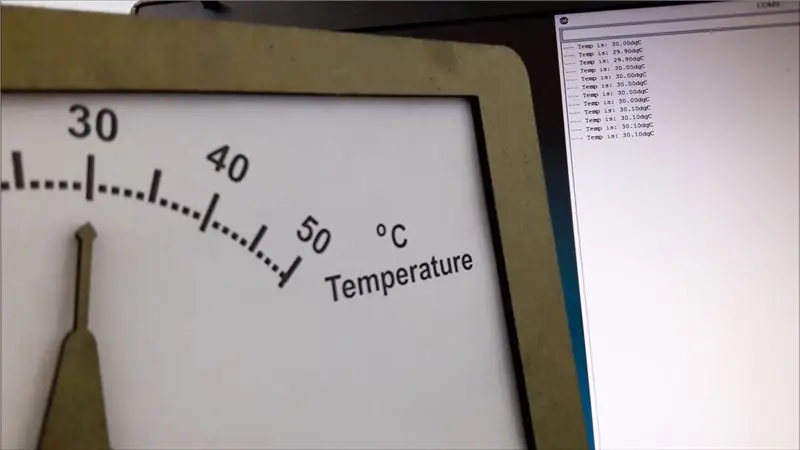
Utilizzo dello schermo del monitor seriale per verificare se il valore nello schermo del monitor seriale è lo stesso con l'indicatore o meno
Passaggio 6: installa tutte le cose nella scatola
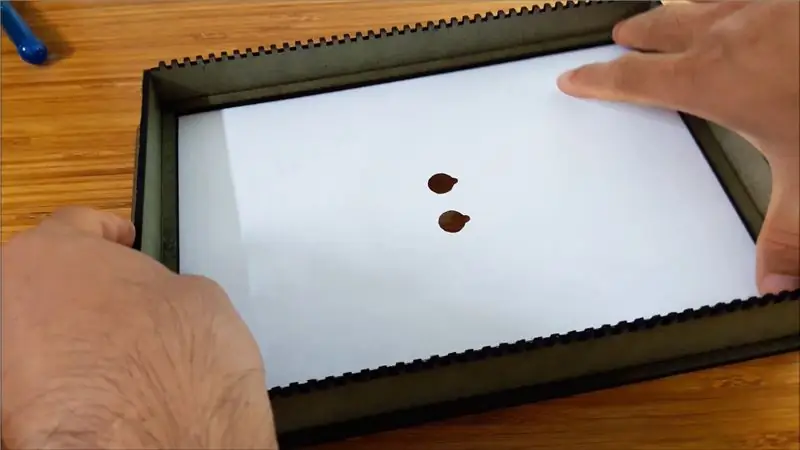

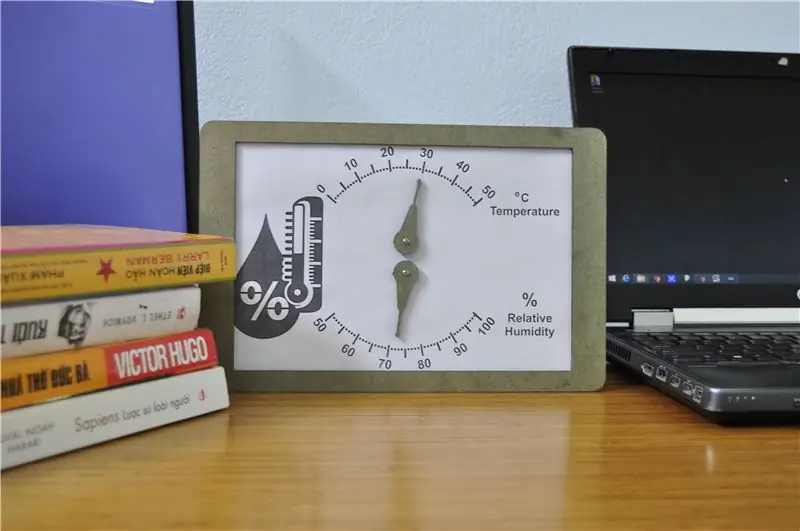
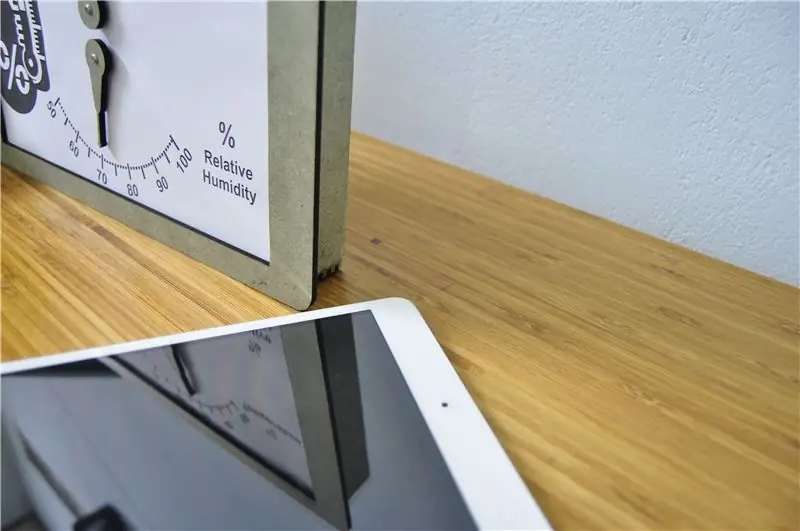
Innanzitutto, installa l'indicatore di sfondo, quindi arduino UNO, servomotore e sensore.
Quindi installa gli aghi, carica il codice
L'ultimo è collegare l'alimentazione e la cover posteriore.
Godiamocelo!
Passaggio 7: riepiloga tutti i passaggi nel video

Guarda il video per tutto il processo di realizzazione.
Se hai commenti, lascia qui. Il tuo commento è la mia prossima motivazione per il progetto futuro. Grazie
Consigliato:
Raspberry Pi Box di ventola di raffreddamento con indicatore della temperatura della CPU: 10 passaggi (con immagini)

Raspberry Pi Box di raffreddamento FAN con indicatore della temperatura della CPU: avevo introdotto il circuito dell'indicatore della temperatura della CPU raspberry pi (di seguito come RPI) nel progetto precedente. Il circuito mostra semplicemente RPI 4 diversi livelli di temperatura della CPU come segue.- LED verde acceso quando La temperatura della CPU è entro 30~
Indicatore o indicatore del livello di rumore non sicuro: 4 passaggi (con immagini)

Indicatore o indicatore del livello di rumore non sicuro: mi piace guardare i progetti creativi delle persone. Strumenti moderni e la tecnologia ci offre così tante opzioni creative. Insegno materiali duri agli studenti delle scuole secondarie in una scuola superiore in Nuova Zelanda, quindi sviluppo sempre & sperimentando cose nuove. questo
Automatizzare una serra con LoRa! (Parte 1) -- Sensori (temperatura, umidità, umidità del suolo): 5 passaggi

Automatizzare una serra con LoRa! (Parte 1) || Sensori (temperatura, umidità, umidità del suolo): in questo progetto ti mostrerò come ho automatizzato una serra. Ciò significa che ti mostrerò come ho costruito la serra e come ho collegato l'elettronica di alimentazione e automazione. Inoltre ti mostrerò come programmare una scheda Arduino che utilizza L
Indicatore di temperatura RGB (con XinaBox): 5 passaggi (con immagini)

Indicatore di temperatura RGB (con XinaBox): questo è ufficialmente il mio primo articolo di Instructables, quindi ammetterò che sto usando questa opportunità in questo momento per provarlo. Dai un'occhiata a come funziona la piattaforma e all'intera esperienza utente. Ma mentre lo faccio, ho pensato di poter
Visualizzazione di temperatura e umidità e raccolta dati con Arduino ed elaborazione: 13 passaggi (con immagini)

Visualizzazione di temperatura e umidità e raccolta dati con Arduino ed elaborazione: Introduzione: questo è un progetto che utilizza una scheda Arduino, un sensore (DHT11), un computer Windows e un programma di elaborazione (scaricabile gratuitamente) per visualizzare i dati di temperatura e umidità in formato digitale e grafico a barre, visualizzare l'ora e la data ed eseguire un conteggio del tempo
